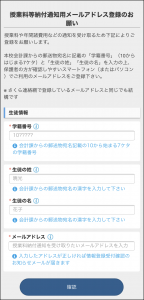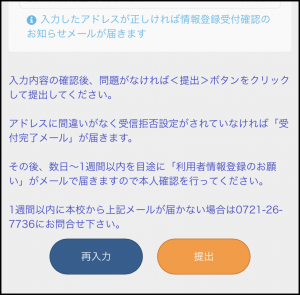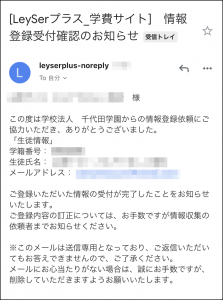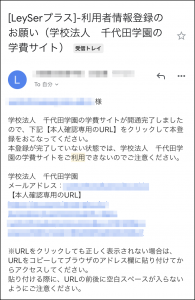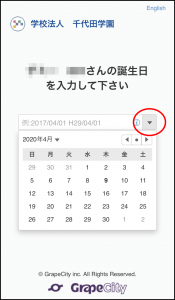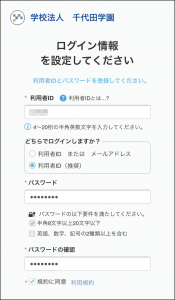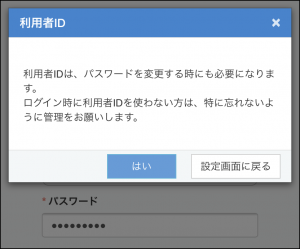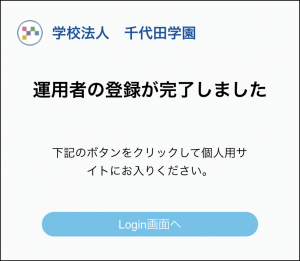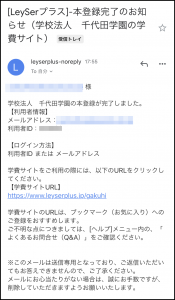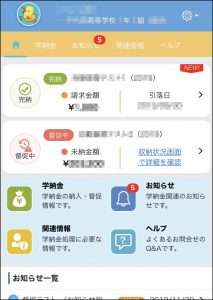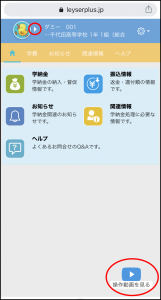LeySerプラス学費サイト メールアドレス登録について
授業料や年間諸費用の納付時期になりましたら、LeySerプラス「学費サイト」にて通知させていただきます。
先日お送りした「年間請求予定のお知らせ」と4期前(12月予定)に郵送する「年間精算のお知らせ(仮称)」で、納付についての最低限の情報は網羅できますが、学費サイトにご登録いただくことで、請求額や納付日、また過去の納付状況が、いつでもスマートフォン等から確認することができます。
下記により、4月30日までにメールアドレスの登録およびIDとパスワードの設定をお願いします。
(4/30以降は登録ができなくなります)
今回の登録対象
◆ 1年生全生徒(メールアドレスの登録は1回のみです。ID作成後に別のアドレスを送信しなおしても後からの登録メールアドレスは無効となります)
◆ 新2-5年生のうち前年度に登録ができなかった方(すでに登録済みの方は今回再登録はできません)
メールアドレス登録上の注意
◆ 登録できるメールアドレスは生徒1名につき1件のみとなります。保護者の方がスマートフォン等で確認しやすいメールアドレスが便利かと思います。誤って生徒等の別のメールアドレスを登録すると保護者の方が登録できなくなりますのでご注意ください。
◆ 登録期間は 4月20日(月)~4月30日(木) です。この期間外は登録できませんのでご注意ください。
メールアドレス登録手順
以下、①~⑧までの手順を見ながら操作して下さい。
・紙にプリントアウトして横に置く
・生徒など別のスマートフォンで画面に表示させて横に置く
などのご準備をされると作業がしやすいです。
① 受信許可設定・迷惑メールフィルター除外設定
docomo、au、SoftBankなど通信会社のサイトにて、下記ドメインからのメールをフィルター除外設定し受信できるようにして下さい。
受信許可をするドメイン → @osakagyoko.ed.jp と @contact.grapecity.com
◆ auの受信リスト設定サイト ← 4/28 追記しました
https://www.au.com/support/service/mobile/trouble/mail/email/filter/detail/domain/
◆ auの拒否リスト設定サイト ← こちらは「拒否」のリスト設定です。ご注意ください
https://www.au.com/support/service/mobile/trouble/mail/email/filter/detail/block/
◆ docomoの受信リスト/拒否リスト設定サイト
https://www.nttdocomo.co.jp/info/spam_mail/domain/
◆ SoftBankの受信許可・拒否設定サイト
https://www.softbank.jp/mobile/support/mail/antispam/mms/whiteblack/
② 下記登録サイトにアクセス
https://s.leyser.jp/6bb6s ← タップして下さい
◆ 学籍番号:4月中旬に会計課より送付した「2020年度 年間請求予定額のお知らせ」の氏名下部に記載の10から始まる7ケタの学籍番号
◆ 「生徒の姓」と「生徒の名」:上記お知らせに記載の氏名の漢字
◆ メールアドレス:(登録したいメールアドレス)
※ メールアドレスは保護者の方が通知を受け取るのに便利なものをご登録下さい。さくら連絡網と同じメールアドレスでも結構です。また、保護者ではなく生徒のスマートフォンのメールアドレスでも結構です(その場合通知は生徒のスマートフォンに届きます)。
③ 「確認」ボタン + 「提出」ボタン
(訂正する場合は「再入力」)
「[LeySerプラス_学費サイト] 情報登録受付確認のお知らせ」というメールが数分で届きます。
※ 兄弟姉妹在籍などによりふたり目のお子さんに同じメールアドレスを登録した場合は、このメールは届かず④以降の手続きも省略となり直接⑦に飛びます。詳しくはこのページの最下部をご覧下さい。
ひとり目の登録でこのメールが届かない場合は①の「受信許可設定・迷惑メール除外設定」ができていないか②で入力したメールアドレスが間違っていますのでもう一度①②に戻って下さい。
④ 数日~1週間で次のメールが届く
早ければ当日、遅くとも数日から1週間以内に本校から「利用者情報登録のお願い(学校法人 千代田学園の学費サイト)」というメールが届きますのでよく読んで本人確認を行ってください。1週間以内に本校からこのメールが届かない場合は0721-26-7736(会計課直通)にお問合せ下さい。
⑤メール本文の【本人確認専用のURL】をタップ
ブラウザが起動し、生徒の氏名あるいは生年月日等の入力を求められますので、その情報を間違いなく入力して下さい。
⑥ ログイン情報を設定してください
利用者IDとパスワードをご自身で決めて設定し、忘れないようメモ等で記録しておいてください。
⑦ 運用者の登録完了
適切に処理ができていれば、最後に「運用者の登録が完了しました」の画面が出て、「本登録完了のお知らせ」というメールが届きます。
「login画面へ」のURL(https://www.leyserplus.jp/gakuhi)をブックマーク(お気に入り)などに登録していただくことで、先ほど設定したIDとパスワードでいつでも授業料等の納付状況を確認することができます。
⑧ 学費サイトにログイン
学費サイトにログインすると下記のような画面で請求額や納付状況をいつでも確認することができます。
※ 兄弟姉妹に同じメールアドレスで登録する場合
①~②までを同じ手順で進み、ふたり目の兄弟姉妹の学籍番号および生徒氏名を入力して③の「提出」ボタンを押します。
↓
ひとり目の場合は数日から1週間で④のメールが届きますが、兄弟姉妹のふたり目の場合④の「利用者情報登録のお願い」メールは届かず、⑦の「本登録完了のお知らせ」のメールが届き、これでふたり目の兄弟姉妹の学費サイトの登録は完了となります。
兄弟姉妹に同じメールアドレスの登録が成功した場合は、画面上部の丸いアイコンの横に白い▲マークが出ます。この▲マークをタップすると、別の兄弟姉妹の情報を見ることができるようになります。
また、学費サイトには、画面右下に「操作動画を見る」のアイコンがあります。使い方がわからなくなったらこの動画も参考にしてみて下さい。
 大阪暁光高等学校の最新ニュース・イベント情報をお届けします!
大阪暁光高等学校の最新ニュース・イベント情報をお届けします!